ที่อยู่ IP 192.168.0.1
ในการเข้าถึงหน้าผู้ดูแลระบบเราเตอร์ ให้ป้อน 192.168.0.1 ไปที่แถบ URL ของเบราว์เซอร์หรือคลิกที่ช่องด้านล่าง
วิธีการเข้าสู่ระบบ 192.168.0.1 ?
ทำตามขั้นตอนง่าย ๆ เหล่านี้เพื่อเข้าสู่ระบบเราเตอร์ของคุณด้วยที่อยู่ IP 192.168.0.1.
เปิดเว็บเบราว์เซอร์และไปที่ http://192.168.0.1 หรือ 192.168.0.1 ลงในแถบ URL ของเบราว์เซอร์.
หน้าเข้าสู่ระบบจะปรากฏขึ้นเพื่อขอให้คุณป้อนชื่อผู้ใช้ "admin" และรหัสผ่าน "admin".
ป้อนชื่อผู้ใช้และรหัสผ่านในช่องที่ระบุ
ตอนนี้คุณจะเข้าสู่แผงการดูแลระบบของเราเตอร์ของคุณ
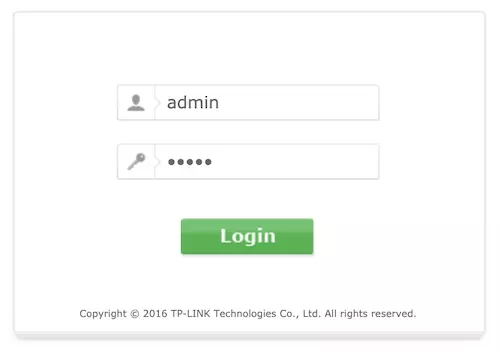
ที่อยู่ IP คืออะไร 192.168.0.1 ?
192.168.0.1 คือที่อยู่ IP ส่วนตัวที่ใช้เป็นที่อยู่ IP เริ่มต้นบนเราเตอร์ Netgear และ D-Link ในกรณีที่มีเราเตอร์อื่นในเครือข่ายเดียวกันโดยใช้ที่อยู่ IP เริ่มต้นเดียวกัน เราสามารถเปลี่ยนที่อยู่ IP นั้นผ่านแผงควบคุมของเราเตอร์ได้.
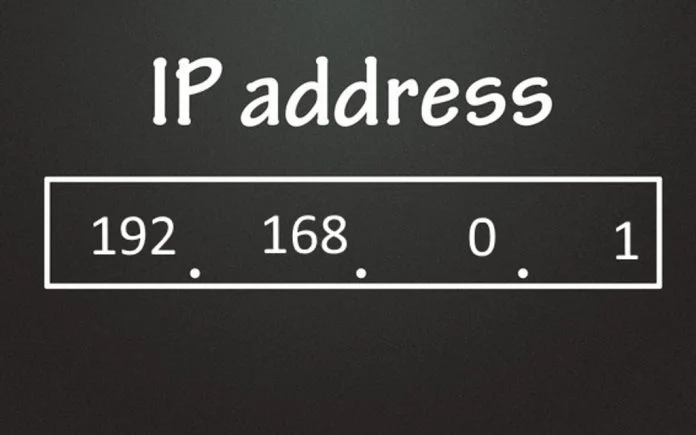
คอมพิวเตอร์ของคุณมีที่อยู่ IP สาธารณะที่กำหนดโดยผู้ให้บริการอินเทอร์เน็ต (ISP) ของคุณ ที่อยู่นี้ต้องไม่ซ้ำกันในอินเทอร์เน็ตทั้งหมด นอกจากนี้ เราเตอร์ของคุณยังมีที่อยู่ IP ส่วนตัว ซึ่งอนุญาตให้ปรากฏบนเครือข่ายส่วนตัวเท่านั้น IP นี้ไม่จำเป็นต้องซ้ำกันทั่วโลก เนื่องจากไม่สามารถเข้าถึงได้โดยตรงและไม่มีใครสามารถเข้าถึงที่อยู่ IP 192.168.0.1 นอกเครือข่ายส่วนตัวได้
Internet Assigned Numbers Authority (IANA) คือองค์กรระดับโลกที่ดูแลจัดการที่อยู่ IP เดิมกำหนดประเภทของที่อยู่ IP ชื่อ IP เวอร์ชัน 4 (IPv4) ประเภทนี้เป็นตัวเลข 32 บิต ซึ่งมักจะแสดงด้วยตัวเลขคั่นด้วยจุดทศนิยมสี่ตัว เช่น 192.168.0.1 ทศนิยมแต่ละตัวต้องมีค่าระหว่าง 0 ถึง 255 ซึ่งหมายความว่าระบบ IPv4 สามารถเก็บที่อยู่ IP ที่ไม่ซ้ำกันได้ประมาณ 4 พันล้านรายการ ตัวเลขนี้ดูมากในช่วงแรกๆ ของอินเทอร์เน็ต แต่ความเป็นจริงนั้นยิ่งใหญ่กว่ามากในตอนนี้
เหตุใดเราเตอร์ส่วนใหญ่จึงใช้ที่อยู่ IP 192.168.0.1 เป็นที่อยู่เริ่มต้น คำตอบนั้นง่าย ที่อยู่ IP คือที่อยู่ที่ไม่สามารถกำหนดเส้นทางได้ นอกจากนี้ ที่อยู่ IP ส่วนตัวไม่ได้ถูกกำหนดให้กับองค์กรใดๆ และไม่จำเป็นต้องถูกกำหนดโดยผู้ให้บริการอินเทอร์เน็ต
นอกจากนี้ยังมีความเห็นว่าที่อยู่ IP ทั้งหมดถูกกำหนดเส้นทาง เนื่องจากที่อยู่ IP ส่วนตัวมีความเฉพาะเจาะจง ไม่ใช่การกำหนดเส้นทางแบบสาธารณะบนอินเทอร์เน็ต แต่ถูกกำหนดเส้นทางผ่านเกตเวย์ NAT หรือพร็อกซีเซิร์ฟเวอร์ก่อนที่จะเชื่อมต่อกับอินเทอร์เน็ต
ใช้ที่อยู่ IP ส่วนตัวในเครือข่ายธุรกิจขนาดใหญ่และขนาดเล็กส่วนใหญ่ เนื่องจากโดยทั่วไปแล้วผู้ให้บริการอินเทอร์เน็ต (ISP) จะกำหนดที่อยู่ IP สาธารณะให้กับสถานที่หนึ่งๆ
ที่อยู่ IPv4 กำลังจะหมดลงอย่างช้าๆ และนั่นเป็นสาเหตุที่เราต้องพึ่งพาที่อยู่ IP ส่วนตัว จนกว่า IPv6 จะออกมา ผู้ใช้จะมีที่อยู่ IP สาธารณะสำหรับอุปกรณ์ทั้งหมด แต่วันนั้นยังห่างไกล
หากมีอุปกรณ์หลายเครื่องที่ต้องเชื่อมต่ออินเทอร์เน็ตด้วยที่อยู่ IP สาธารณะเพียงแห่งเดียว เกตเวย์ NAT (Network Address Translation) จะถูกใช้เพื่อรวบรวมที่อยู่ IP ส่วนตัวทั้งหมดไปยังที่อยู่ IP สาธารณะก่อนที่จะเชื่อมต่อกับ IP สาธารณะ ที่อยู่. เชื่อมต่อกับอินเทอร์เน็ต อุปกรณ์ NAT ถือเป็นเราเตอร์ที่ให้ที่อยู่ IP ส่วนตัวกับคอมพิวเตอร์ทุกเครื่องในเครือข่ายภายใน (เซิร์ฟเวอร์ DHCP)
วิธีการเปลี่ยนที่อยู่ IP ของเราเตอร์
ที่อยู่ IP ของเกตเวย์เริ่มต้นได้รับการกำหนดไว้ล่วงหน้าโดยผู้ให้บริการอินเทอร์เน็ตของคุณ อย่างไรก็ตาม ผู้ใช้สามารถกำหนดค่าได้ตามความต้องการของพวกเขา มักจะมีการเปลี่ยนแปลงเพื่อป้องกันไม่ให้คนร้ายเข้าถึงแดชบอร์ดของผู้ดูแลระบบ ป้องกันการโจมตี DDoS หรือเพียงเพื่อเพิ่มชั้นความปลอดภัยเพิ่มเติม วิธีทำ
TP-Link:
ลงชื่อเข้าใช้แผงควบคุมเริ่มต้นของคุณที่ 192.168.0.1 หรือ 192.168.0.1 (ผู้ดูแลระบบ / ผู้ดูแลระบบคือชื่อผู้ใช้และรหัสผ่าน)
ไปที่การตั้งค่าขั้นสูง > เครือข่าย > LAN
ในช่อง "ที่อยู่ IP" คุณสามารถเปลี่ยนให้เป็นที่อยู่ที่คุณต้องการได้ เช่น 192.168.1.2
บันทึกและเราเตอร์จะรีบูตเพื่อใช้การเปลี่ยนแปลง.
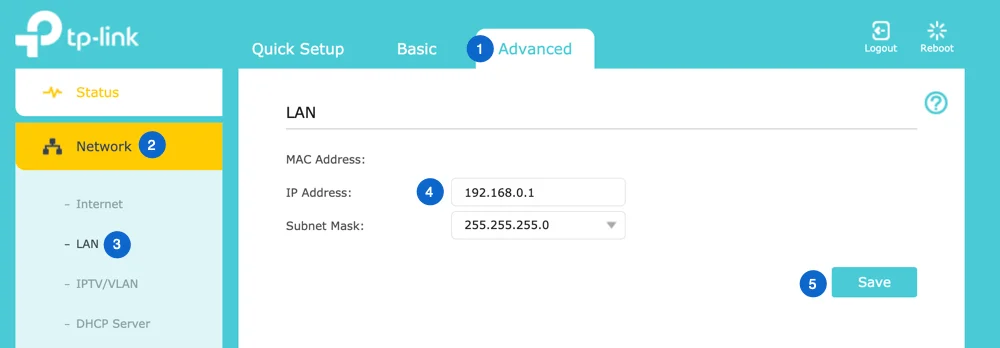
D-Link:
ลงชื่อเข้าใช้หน้าการกำหนดค่าเราเตอร์ของคุณ (ชื่อผู้ใช้: ผู้ดูแลระบบ & รหัสผ่าน: admin/blank)
ไปที่การตั้งค่า> การตั้งค่าเครือข่าย
ตอนนี้คุณควรพบช่องที่อยู่ IP ของเราเตอร์
เปลี่ยนเป็นการตั้งค่าและบันทึกการตั้งค่า.
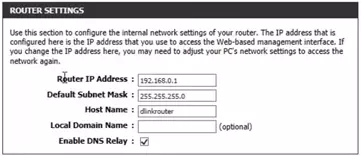
ค้นหาที่อยู่ IP ของเราเตอร์
หากคุณป้อน 192.168.0.1 ในเบราว์เซอร์และไม่ได้ไปที่หน้าเข้าสู่ระบบของเราเตอร์ คุณจะทราบได้อย่างไรว่าเราเตอร์ของคุณใช้ที่อยู่ที่อยู่ใด มีวิธีค้นหาที่ง่ายและรวดเร็ว
อย่างแรกเลย เราเตอร์ส่วนใหญ่มีสติกเกอร์อยู่ที่ใดที่หนึ่งซึ่งมีที่อยู่ IP เริ่มต้น ชื่อผู้ใช้และรหัสผ่านเริ่มต้น คุณสามารถค้นหาข้อมูลที่คล้ายกันได้ในคู่มือผู้ใช้
เมื่อพูดถึงคู่มือ หากคุณทำคู่มือหาย อาจมีเวอร์ชัน PDF อยู่ในเว็บไซต์ของผู้ผลิต
หากคุณเชื่อมต่อกับเราเตอร์โดยใช้คอมพิวเตอร์ Windows คุณสามารถค้นหาเราเตอร์ได้อย่างง่ายดายโดยใช้ Command Prompt:
เปิด เมนูเริ่ม และค้นหา CMD จากนั้นเปิดรายการ พรอมต์คำสั่ง เมื่อปรากฏขึ้น.
เมื่อได้รับข้อความแจ้ง ให้ป้อน ipconfig จากนั้นกด Enter.
ค้นหารายการที่ระบุว่า เกตเวย์เริ่มต้น.

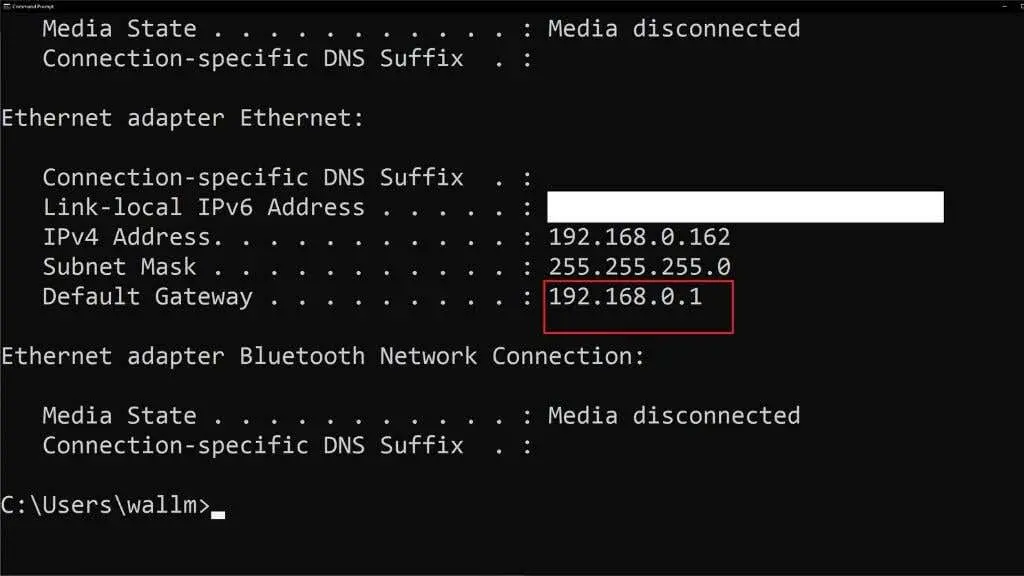
ที่อยู่ IP ของเกตเวย์เริ่มต้นจะเหมือนกับที่อยู่ IP ของเราเตอร์ ดังนั้นการพิมพ์ลงในแถบที่อยู่ของเว็บเบราว์เซอร์จะนำคุณไปยังหน้าจอการเข้าสู่ระบบ.
ลืม IP Address ชื่อผู้ใช้และรหัสผ่าน ?
หากคุณลืมชื่อผู้ใช้และรหัสผ่านที่อยู่ IP หรือหากใช้ไม่ได้ คุณก็สามารถทำได้
ดูคู่มือ/กล่องหรือด้านหลังของเราเตอร์ (หรือตรวจสอบรายการชื่อผู้ใช้และรหัสผ่านเริ่มต้น)
หากคุณเปลี่ยนรหัสผ่านแล้วทำหายหรือลืม คุณต้องรีเซ็ตเป็นค่าเริ่มต้นจากโรงงาน ในการทำเช่นนั้น ให้มองหาปุ่ม RESET เล็กๆ ที่ซ่อนอยู่ด้านหลังเราเตอร์ของคุณ กดปุ่มนั้นค้างไว้ประมาณ 10-15 วินาทีด้วยคลิปหนีบกระดาษหรือเข็ม เราเตอร์จะรีบูตโดยอัตโนมัติและกลับสู่การตั้งค่าเริ่มต้น
แก้ปัญหาแล้วหรือยัง
192.168.0.1 คืออะไร? ตอนนี้คุณควรจะรู้ เป็นเรื่องง่ายเมื่อคุณเข้าใจเหตุผลที่อยู่เบื้องหลัง แต่ก็ยังรู้สึกว่าเป็นเทคนิคเกินไปสำหรับบางคน เราเตอร์สมัยใหม่ยังเสนอวิธีอื่นๆ ในการเข้าถึงการตั้งค่า ซึ่งโดยปกติคือแอปสมาร์ทโฟนที่สามารถทำสิ่งที่ซับซ้อนทั้งหมดในพื้นหลังให้คุณได้ ดังนั้น โปรดตรวจสอบว่าเราเตอร์ของคุณมีแอปที่ใช้งานร่วมกันได้ !
ที่อยู่ IP คืออะไร 192.168.0.1 ?
192.168.0.1 เป็นที่อยู่ IP ในพื้นที่ส่วนตัวหรือพอร์ต 192.168.0.1 คือที่อยู่ของเราเตอร์ของคุณที่อุปกรณ์คอมพิวเตอร์ที่เชื่อมต่อกับเครือข่ายจะใช้เพื่อส่งคำขอข้อมูลผ่านอินเทอร์เน็ต นอกจากนี้ยังสามารถเรียกได้ว่าเป็น LAN IP, IP อินทราเน็ต, IP เครือข่ายส่วนตัว เราเตอร์ของคุณมีที่อยู่ IP สาธารณะด้วย ISP สาธารณะและเว็บไซต์ใดๆ ที่คุณเยี่ยมชมจะใช้ที่อยู่ IP สาธารณะ เพื่อรับข้อมูลของเว็บไซต์ที่คุณเยี่ยมชม ไปยังเราเตอร์ของคุณ ไปยังเราเตอร์ของคุณเมื่อส่งข้อมูลนั้น กลับไปที่เดสก์ท็อปของคุณ ผ่านที่อยู่ IP ส่วนตัว
เราเตอร์สามารถใช้หลาย IP เป็นที่อยู่สำหรับเข้าสู่ระบบได้ แต่ 192.168.0.1 เป็นหนึ่งในที่อยู่ยอดนิยม ควรสังเกตว่าที่อยู่ IP เริ่มต้นนั้นแตกต่างกันสำหรับเราเตอร์ยี่ห้อต่างๆ และโดยทั่วไปผู้ใช้จะได้รับอนุญาตให้แก้ไขที่อยู่เริ่มต้น
หลายคนไม่พบวิธีการเข้าสู่ระบบเราเตอร์ไร้สายเครือข่ายไร้สายภายใน คุณสามารถลองคลิกลิงก์: http://192.168.0.1 ส่วนต่อประสานผู้ดูแลระบบเข้าสู่ระบบ หากคุณไม่สามารถเชื่อมต่อ คุณสามารถดูบทความการเข้าสู่ระบบการจัดการเราเตอร์ของเรา หากคุณลืมชื่อผู้ใช้และรหัสผ่าน โปรดดูคำแนะนำหรือป้ายกำกับของเราเตอร์ของคุณ
เมื่อเปรียบเทียบกับที่อยู่ IP สาธารณะ IP ส่วนตัว 192.168.0.1 ส่วนตัวฟรีและบันทึกทรัพยากรที่อยู่ IP เหมาะสำหรับใช้ในเครือข่ายท้องถิ่น IP ส่วนตัว 192.168.0.1 ไม่สามารถเข้าถึงได้โดยตรงทางอินเทอร์เน็ต ดังนั้นจึงปลอดภัยกว่าที่อยู่ IP สาธารณะ IP ส่วนตัว 192.168.0.1 มักใช้ในบ้าน โรงเรียน และ LAN ขององค์กร
อุปกรณ์ใน LAN (เช่น คอมพิวเตอร์ โทรศัพท์มือถือ อินเทอร์เน็ตทีวี ฯลฯ) ใช้ IP ส่วนตัวและเชื่อมต่อกับเครือข่ายภายนอกผ่านเราเตอร์ เราเตอร์มีทั้ง IP เครือข่ายภายในและ IP เครือข่ายภายนอก ซึ่งทำหน้าที่เป็นบริดจ์ตัวกลาง คุณสามารถเข้าถึงอินเทอร์เฟซการจัดการเราเตอร์ผ่านที่อยู่เครือข่ายท้องถิ่นเพื่อทำการตั้งค่าที่เกี่ยวข้อง สำหรับรายละเอียด โปรดดูคู่มือของเราเตอร์ต่างๆ